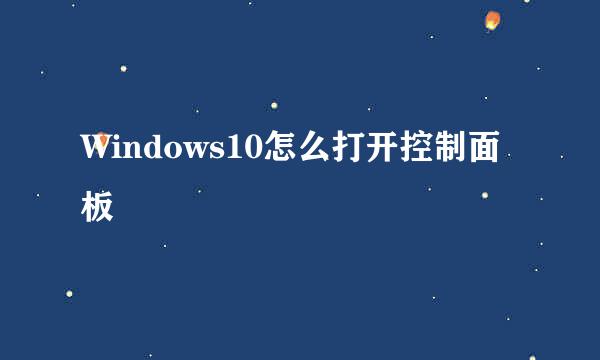Windows.old怎么安全删除$windows.~bt 怎么删除
的有关信息介绍如下: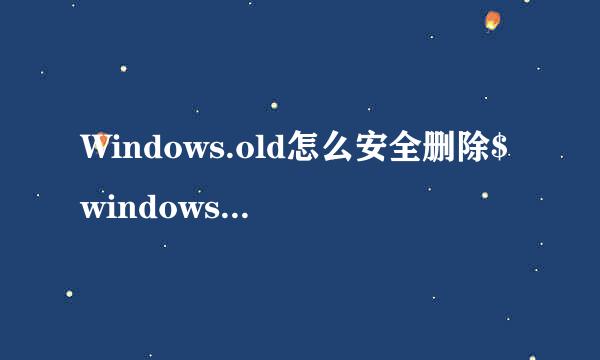
若是从Win7、WIN8升级到Win10的电脑用户,则会在升级安装WIN10成功后,在C盘留下Windows.old文件夹和$Windows.~BT文件夹,这两个文件夹的占用空间都很大。
Windows.old文件夹是升级到Win10之前的旧系统,$Windows.~BT文件夹升级安装Windows10后的临时安装文件,只要系统安装完成了,原来的旧版本操作系统与临时安装文件都没有用了,可以删除,但却不是直接邮件,而是采用安全的删除方式,利用Windows的磁盘清理功能。
选中系统盘-右键属性。
在C盘系统盘属性中,点击进入磁盘清理功能。
磁盘清理C盘上的能释放的空间,等待几分钟。
首先提示要清理的是日常应用的文件缓存,如已下载的程序文件或Internet临时文件,点击清理系统文件。进入系统文件 扫描。
扫描完成之后,选择需要删除的文件,将临时Windows安装文件打勾,这就是$Windows.~BT文件夹。
然后再找到以前的Windows安装,这就是Windows.old文件夹。
注意这是永久删除,Windows.old文件夹删除了就不能恢复到原来的旧版本系统了。